Il arrive régulièrement qu'une mise à jour, un changement de fournisseur d'accès ou une panne empèche le MJ de lancer le serveur. Tous les joueurs devrait pourvoir lancer une serveur à la place du MJ pour éviter de bloquer le jeu. Effectuez donc les opérations suivantes pour vous entrîner à lancer une serveur.
Désolé, pour l'instant les description ne correspondent qu'à une utilisation sous Windows XP.
Configurer sa connection internet
Forcer l'IP fixe
Pour un maximum de stabilité donnez vous une adresse IP locale fixe :
- Par le menu démarrer/Logiciels/accessoires, lancez l'« invite de commande ».
- Tapez dans la fenêtre qui apparaît : ipconfig /all
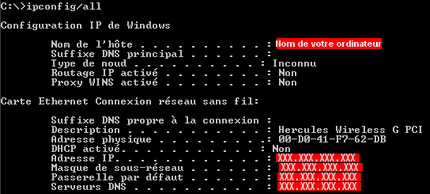
Ici les valeurs personnelles ont été remplacées par des cadres en rouge...
Vous pouvez avoir une ligne en plus en face de « serveur DNS ». C'est un serveur DNS secondaire.
- Notez les numéros de : adresse IP, Masque de sous réseau, Passerelle par défaut, Serveur DNS. Fermez la fenêtre.
- Par le menu démarrer/Connexions/Afficher toutes les connexions, ouvrez la fenêtre de vos connexions réseau. Sélectionnez celle que vous utilisez pour internet avec un clic droit et choisissez « propriétés ».
- Cochez l'option « utiliser l'adresse IP suivante » et entrez les trois premières séries de 4 nombres que vous avez noté (adresse IP, Masque de sous réseau et Passerelle par défaut).
- Cochez l'option « utiliser l'adresse du serveur DNS suivante » et entrez la quatrième adresse notée dans le champs « serveur préféré ». Si vous avez obtenu une adresse de serveur secondaire dans l'étape « ipconfig », notez-la également en dessous.
- Cliquez sur OK deux fois. Avec un clic droit sur votre connexion réseau choisissez « désactiver ». Attendez quelque secondes puis recommencez pour l' « activer ».
C'est prêt normalement, vous "êtes en IP fixe"
Le problème suivant ne se pose que si vous voulez lancer un serveur et que vous avec un modem routeur (ce qui devient ultra courant). Si ce n'est pas votre cas, vous pouvez sauter cette étape et lancer votre serveur directement.
Ouvrir le port d'OpenRPG sur un routeur
Vous devez configurer votre modem-routeur pour le forcer à ouvrir le port utilisé par Open RPG. Cette procédure dépend donc de votre modem.
Rendez vous sur la page correspondant à votre modem sur le site http://www.portforward.com/english/routers/port_forwarding/routerindex.htm
vous y trouverez la procédure complète, bien qu'en anglais...
Les paramètres dont vous aurez surement besoin sont :
- l'adresse IP de votre ordinateur (devenant serveur NAT),
- le port de communication 6774
- les protocoles d'échange UDP et TCP/IP.
- Les autres valeurs sont libres (à vous de choisir arbitrairement).
Voilà, le matériel est prêt !
Créer le serveur de jeu
Lancez le logiciel OpenRPG, puis par le menu « game server » et « start », vous lancez le logiciel de création de serveur.
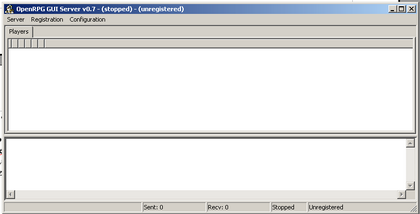
Dans ce logiciel par le menu « Server » « start server ». Entrez le nom de votre serveur (virtua-jdr+Votre pseudo serait bien, histoire que les utilisateur d'OpenRPG prennent l'habitude de voir notre nom).
Par le menu « registration » choisissez « register » pour que vos joueurs puissent trouver le serveur dans leur liste.
Connexion au serveur
Réduisez la fenêtre et retournez sous OpenRPG. Sélectionez "Game Server" dans la barre de menus et "Browse Servers".
Une nouvelle fenêtre apparait. Recherchez votre serveur, sélectionnez-le et cliquez sur "Connect".
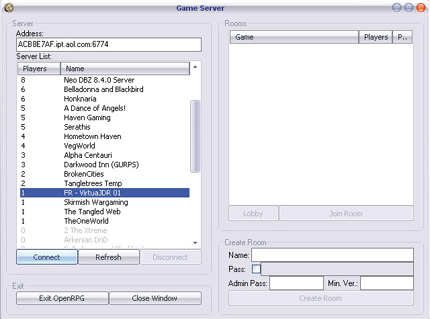
Si vous ne trouvez pas votre serveur dans la liste, attendez quelques secondes et cliquez sur « refresh ».
Si vous voyez un message « failed to connect » dans la fenêtre de Chat, recommencez mais en mettant 127.0.0.1 dans le champs « Address ».
Sinon essayez directement avec 127.0.0.1:6774
Vous voilà connecté, vous êtes entré dans le lobby du serveur et votre nom apparait dans la liste des joueurs.
Lorsque tous vos joueurs seront connectés, vous pourrez retourner dans le logiciel de serveur pour faire « unregister » et cacher votre serveur (c'est à dire votre ordi, quand même ! :o ) au publique si vous le désirez.
Création d'un salon de jeu
Par défaut, tout le monde entre dans le « hall » du serveur appelé « lobby ». Cette section du serveur ne permet pas d'utiliser toutes les options aussi devez-vous créer un salon de jeu (une « room »).
Dans la fenêtre « game server » (voir ci-dessus), panneau de droite, vous pouvez en bas nommer une nouvelle room (name), imposer un mot de passe pour y entrer (pass) et indiquer le mot de passe du gestionnaire (admin password). Cliquez sur « create room » et vous avez un salon de jeu...
Indiquez son nom à vos joueurs pour qu'il vous y rejoignent.
Affectation des rôles
Pour cela, assurez vous que votre nom est en rouge dans la liste des joueurs. Si ce n'est pas le cas, vous devez faire un clic droit sur votre nom puis choisir « assign role » et « GM ». Le logiciel vous demande le mot de passe de gestionnaire (admin). Entrez-le et votre nom doit passer en rouge.
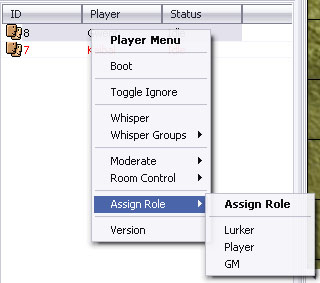
Vos joueurs, eux, doivent avoir le rôle de « player ». Recommencez l'opération avec leur nom pour leur donner ce rôle. Leur nom doit passer en noir. S'il est en gris cela signifie un rôle de « lurker » qui limite les possibilités de jeu à la simple consultation des messages.
P.S. : Si vous avez envie d'aller plus loin dans les fonctions d'OpenRPG ou que vous voulez masteriser, vous devriez vous intéresser A l'article "Fonctions avancées".
